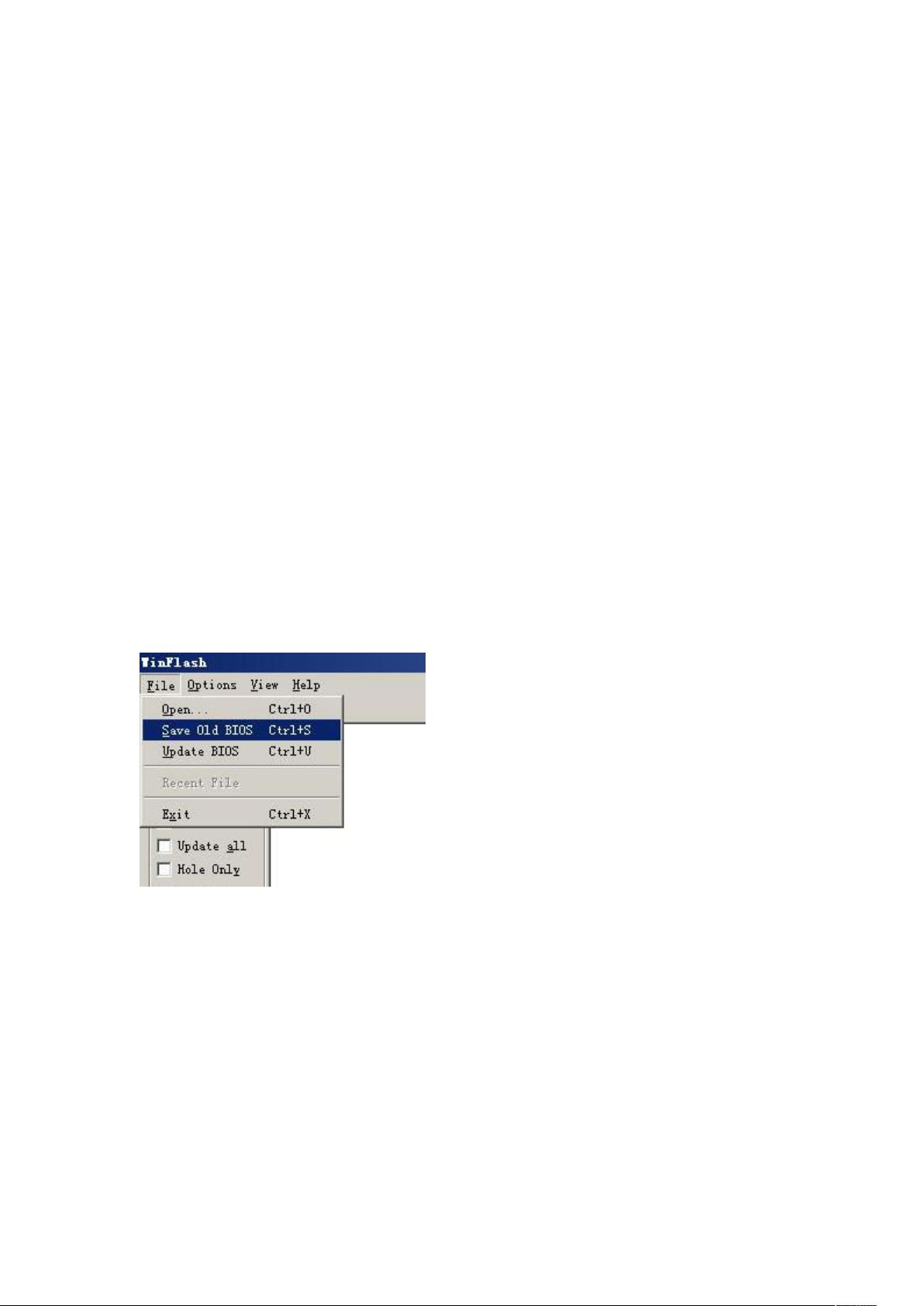解锁BIOS:让板载显卡与独显同时工作
需积分: 33 125 浏览量
更新于2024-09-15
收藏 498KB DOC 举报
"本文主要介绍了如何手工修改BIOS,以便在主板上同时使用板载显卡(集成显卡)和独立显卡。针对部分主板在插入独立显卡后自动屏蔽集成显卡的情况,提供了详细的操作步骤,特别是对于那些BIOS中没有相关设置选项的品牌机用户。文中以精英主板Gforce6100SM-M的Award BIOS为例,说明了使用winflash或awdflash工具进行BIOS备份、modbin6工具进行修改的具体操作流程。"
在很多电脑配置中,用户可能需要同时使用集成显卡和独立显卡,例如在组建多显示器环境或者特定应用需求时。然而,许多主板在检测到独立显卡后会自动禁用集成显卡,这可以通过BIOS设置来解决,但并非所有BIOS都有这样的选项。在这种情况下,就需要手动修改BIOS。
首先,你需要获取BIOS备份和写入工具,比如winflash和awdflash,以及BIOS修改工具modbin6。BIOS备份可以在Windows环境下使用winflash直接进行,也可以在DOS下使用awdflash。备份的BIOS文件和modbin6应放在同一目录下。
接下来,运行modbin6,加载已备份的BIOS文件。在菜单中选择“Edit Setup Screen”,进入BIOS设置项的编辑界面。这里通常会显示白色的可修改项、灰色的不可修改项和黑色的不可见项。
寻找与集成显卡相关的设置,如"Onboard GPU",如果它是黑色的,表示当前是不可见状态。使用"+"键将其变为可修改的白色项,或者直接回车进入设置。然后将设置更改为"Always Enable",允许集成显卡与独立显卡共存。
完成修改后,通过ESC键返回主菜单,选择"Save Bios"保存更改,并为新的BIOS文件命名。最后,使用winflash或awdflash将修改后的BIOS文件刷回主板,重启电脑并进入BIOS,确认"Onboard GPU"选项已经存在并且可以设置为"Always Enable"。
这种方法在实践中已被证实是安全的,不会对系统造成不良影响,无论是原来的Windows XP系统,还是安装拖机软件BETWIN、HISHARE,甚至是后来的Vista操作系统,都能正常工作。这表明主板本身是支持集成显卡与独立显卡共存的,只是厂商默认没有开放这一功能。
总结来说,如果你的主板插入独立显卡后自动屏蔽了集成显卡,而BIOS中又没有相关设置,可以通过上述步骤手动修改BIOS,实现双显卡共存,享受更多显示设备的灵活性。当然,修改BIOS有一定的风险,务必谨慎操作,确保备份好原始BIOS文件,以免出现问题时能够恢复。
2019-09-18 上传
2021-01-26 上传
2013-04-16 上传
2013-04-02 上传
2022-07-12 上传
ma81419745
- 粉丝: 0
- 资源: 10
最新资源
- Accuinsight-1.0.31-py2.py3-none-any.whl.zip
- 图上的交互式回归:通过手动选择回归区域对图中的绘制数据执行回归。-matlab开发
- ranvid:视频租赁店
- .NET网上鲜花销售系统的ASP毕业设计(源代码+论文).zip
- 转移学习
- MyWorks:这是我工作的地方
- fastformer:fastformer模型,数据和培训代码
- ShiroExploit-Deprecated:Shiro550Shiro721一键化利用工具,支持多种回显方式
- 基于PHP的最新小储云商城V1.782免授权PHP源码.zip
- numeric-expression-parser:可以处理歧义的数字表达式的解析器。 它可以在前缀和后缀中转换中缀表示法,并可以评估结果
- 神经控制教程 - 灵活旋转关节的应用:西班牙语教程,关于神经控制。 仅用于学术和教育用途。-matlab开发
- VS2019插件:ClaudiaIDE+ColorThemeEditor.rar
- templates:模板和脚本
- aabbtree-2.7.0-py2.py3-none-any.whl.zip
- Blue_Dentures:终极蓝牙伴侣计划。一套用于蓝牙的数字假牙
- 无 RS 码的 ofdm 传输与数字调制技术的比较:这是 OFDM 传输,无需 RSCode。也通过数字调制技术(bpsk,-matlab开发